아이폰 카메라를 실행한 화면에서 촬영에 필요한 밝기, 타이머, 비율 등 설정 값을 조절하는 방법에 대해 소개드립니다. 카메라가 실행된 '사진'촬영 화면에서 쉽고 바로 설정할 수 있습니다. 사진 촬영하실 때 참고가 되셨으면 좋겠습니다.
카메라 사진 설정 방법
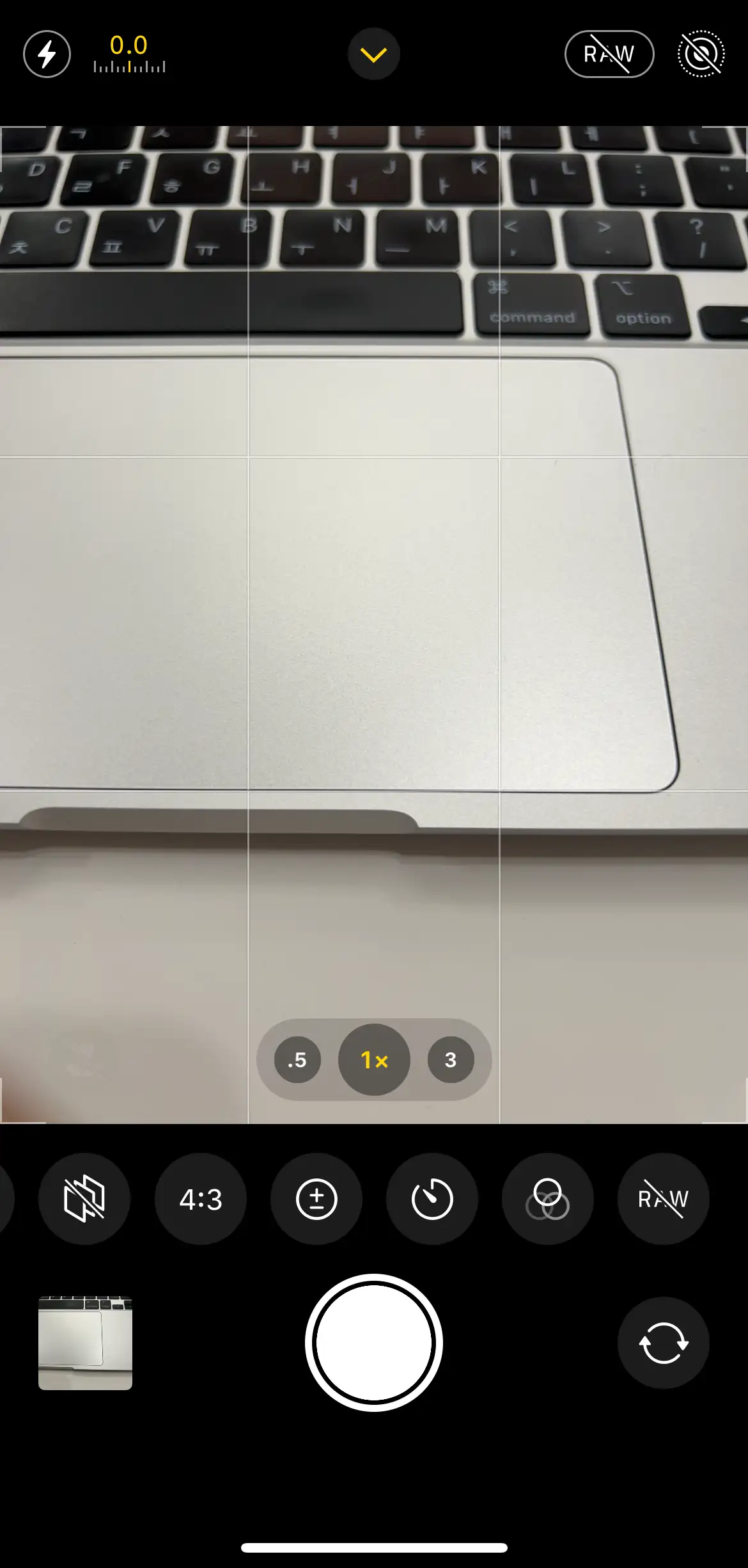
카메라를 실행한 화면입니다. 최상단을 보시면, 바로 조절할 수 있는 설정이 몇 개 있습니다.
- 플래쉬 : 최상단 왼쪽에서 첫번째 번개 모양 아이콘입니다. 플래쉬를 켜고 끌 수 있습니다.
- 노출 : 최상단 왼쪽에서 두번째 눈끔 모양 아이콘입니다. 사진의 밝기를 조절할 수 있습니다.
- RAW : 최상단 오른쪽에서 두번째 'RAW' 아이콘입니다. 사진을 저장할 때 'raw 파일'로 저장할 수 있습니다.
- Live : 최상단 오른쪽에서 첫번째 아이콘입니다. 'Live photo'를 켜고 끌 수 있습니다.
카메라 상세 설정 방법
플래쉬, 노출, RAW, Live Photo 이 외에도 카메라에는 다양한 설정이 있습니다. 타이머, 사진 비율, 아이폰 기본 필터 등 사진 촬영을 위한 추가적인 설정을 할 수 있습니다.
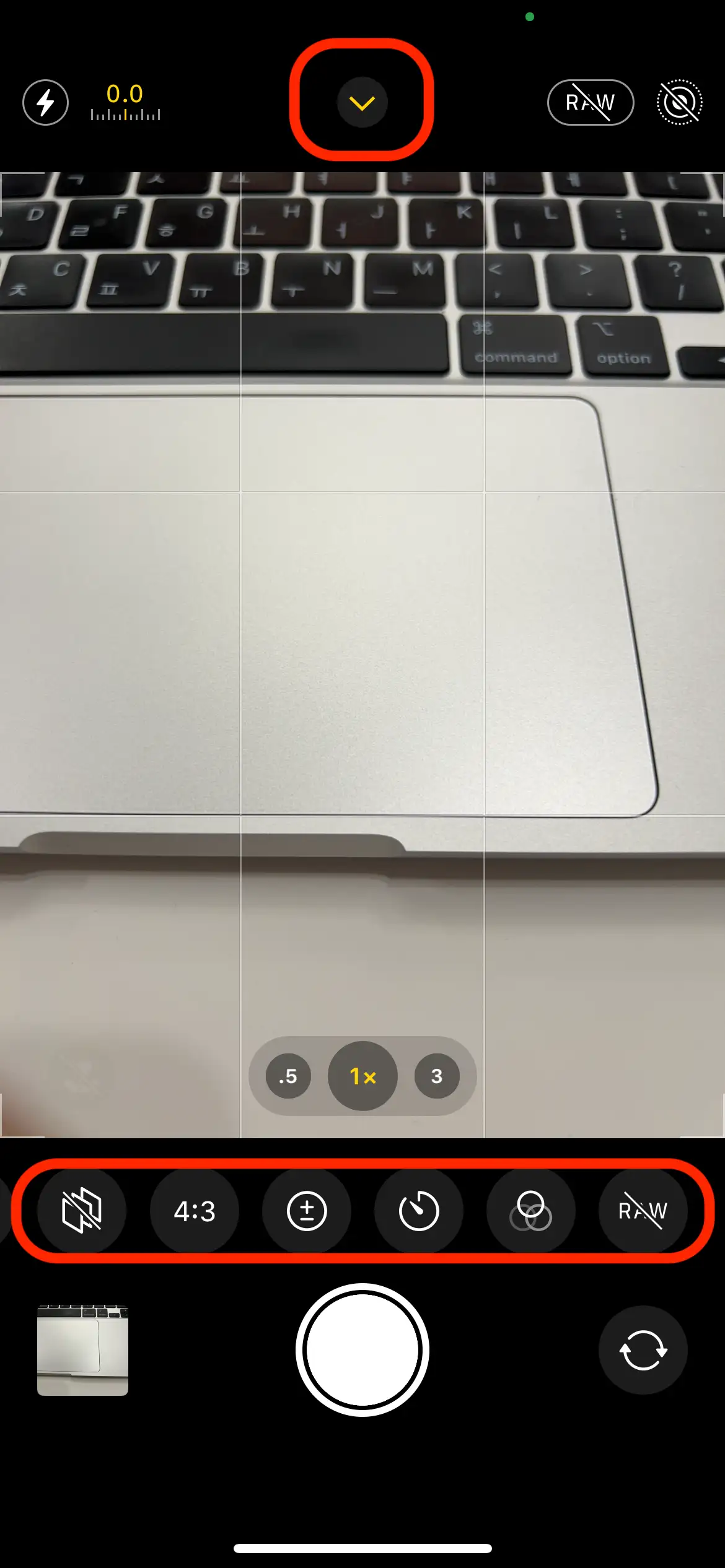
- 카메라 실행 화면 최상단 중앙 아이콘 선택
- 카메라 중앙 화면을 위/아래로 쓸어올리고 내리기
위의 두 가지 방법으로 카메라 상세 설정화면을 실행할 수 있습니다. 실행하면 카메라 화면 아래에 다양한 추가 설정 아이콘이 보이게 됩니다. 원하는 설정을 선택해서 조절해서 촬영해 주세요.
아이폰 카메라가 실행된 화면에서 사진 촬영을 위한 노출, 타이머, 플래쉬, raw 파일 등 다양한 설정 방법에 대해 알아보았습니다. 아이폰 카메라 기본 설정에 대해서는 아래의 포스팅도 참고해 주시길 부탁드립니다.
'IT' 카테고리의 다른 글
| 아이폰 카메라 접사 촬영 방법 (0) | 2023.05.14 |
|---|---|
| 애플워치9. 새로운 프로세서 탑재 루머 소식 (0) | 2023.05.11 |
| 아이폰 시리로 메시지 자동 전달 설정 방법 (0) | 2023.05.09 |
| 아이폰 화면 내려가는 현상 해결 방법 (0) | 2023.05.06 |
| 아이폰13프로 카메라 기본설정 방법 (0) | 2023.05.06 |


댓글